怎么压缩JPG图片的大小
jpg压缩算法 c语言

jpg压缩算法c语言JPG压缩算法是一种常用的图片压缩算法,它可以在保持相对较高的图像质量的同时大幅减小图像文件的大小。
本文将详细介绍JPG压缩算法的原理和实现,以及在C语言中如何实现该算法。
1. 什么是JPG?JPG(Joint Photographic Experts Group)是一种常见的图像文件格式,也是一种常用的图像压缩算法。
JPG文件通常以.jpg或.jpeg作为文件扩展名,因其压缩率高而且广泛支持而被广泛应用于互联网和数字影像领域。
2. JPG压缩算法的原理是什么?JPG压缩算法基于人眼对图像细节和颜色的感知特性,通过舍弃一些不重要的信息来减小文件大小。
具体而言,JPG算法主要包含两个步骤:离散余弦变换(Discrete Cosine Transform,DCT)和量化。
2.1 离散余弦变换(DCT)离散余弦变换是JPG算法的核心步骤之一,它将输入的图像数据转化为一组离散余弦变换系数。
离散余弦变换能够捕捉到图像的频域特征,分解出了原始图像中的低频和高频信息。
2.2 量化量化是JPG算法的另一个重要步骤,它通过将DCT系数分组并缩小它们的取值范围来降低图像数据的精度。
换句话说,量化可以舍弃一部分图像细节,从而减小文件大小。
3. 在C语言中如何实现JPG压缩算法?要在C语言中实现JPG压缩算法,我们可以按照以下步骤进行:3.1 读取图像文件首先,我们需要使用C语言的文件操作函数来读取原始的图像文件。
在内存中,图像通常以像素矩阵的形式存在,我们可以将其存储在一个二维数组中。
3.2 将图像数据进行色彩空间转换为了进行DCT变换,我们需要先将图像数据从RGB色彩空间转换到YUV 色彩空间。
这可以通过应用一个预定义的转换矩阵来实现。
3.3 进行离散余弦变换(DCT)接下来,我们将对每个图像块(通常是8x8像素)进行离散余弦变换。
该过程涉及到计算每个图像块中的DCT系数,并将其存储在一个新的矩阵中。
压缩照片的方法

压缩照片的方法随着智能手机和数码相机的普及,人们拍摄照片的频率大大增加。
然而,高像素的照片也意味着需要更大的存储空间。
为了解决这个问题,压缩照片成为了一种常用的方法。
本文将介绍几种常见的压缩照片的方法。
一、使用在线图片压缩工具1. TinyPNGTinyPNG是一款非常受欢迎的在线图片压缩工具。
它通过减少图像的颜色数量来压缩图片,从而减小文件的大小。
使用TinyPNG非常简单,只需将要压缩的图片上传至网站,工具会自动进行压缩,并提供下载链接。
2. CompressJPEGCompressJPEG是另一个在线图片压缩工具,它主要用于压缩JPEG格式的图片。
用户只需将图片上传至网站,选择压缩比例,工具会自动进行压缩。
压缩完成后,用户可以直接下载压缩后的图片。
二、使用图片压缩软件1. Adobe PhotoshopAdobe Photoshop是一款功能强大的图片处理软件,它不仅可以编辑图片,还可以压缩图片。
用户只需打开要压缩的图片,点击文件-导出-存储为Web所用格式,选择合适的压缩选项,即可将图片压缩保存。
2. ImageOptimImageOptim是一款专业的图片压缩软件,它支持多种图片格式,包括JPEG、PNG、GIF等。
用户只需将图片拖放到软件界面,ImageOptim会自动进行压缩,并显示压缩后的文件大小。
用户可以根据需要调整压缩选项,然后保存压缩后的图片。
三、调整图片的尺寸和质量1. 调整图片尺寸图片的尺寸也会影响文件的大小。
如果只是用于网页显示,可以将图片尺寸调整为合适的大小。
通过减小图片的尺寸,可以有效减小文件的大小。
2. 调整图片质量调整图片质量是一种常见的压缩图片的方法。
JPEG格式的图片可以通过调整图片质量来减小文件大小。
一般来说,质量为80-90的图片在视觉上没有明显的差别,但文件大小会显著减小。
四、使用图片格式转换工具1. 将图片转换为JPEG格式JPEG格式是一种常见的图片格式,它可以通过压缩来减小文件大小。
如何压缩图片文件大小到20K,一招搞定
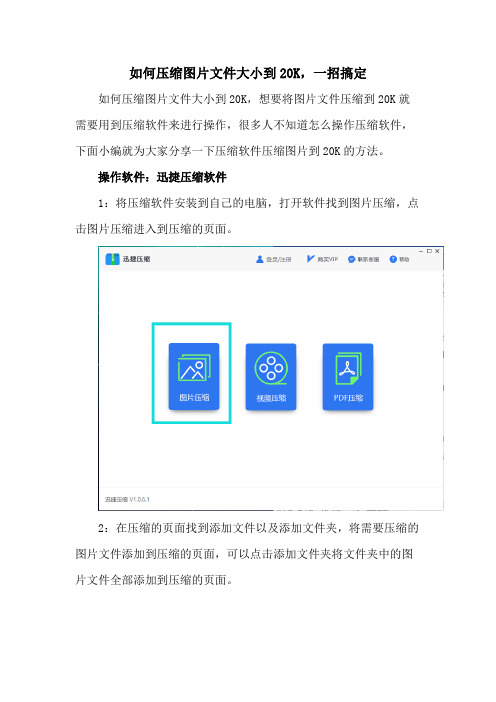
如何压缩图片文件大小到20K,一招搞定如何压缩图片文件大小到20K,想要将图片文件压缩到20K就需要用到压缩软件来进行操作,很多人不知道怎么操作压缩软件,下面小编就为大家分享一下压缩软件压缩图片到20K的方法。
操作软件:迅捷压缩软件
1:将压缩软件安装到自己的电脑,打开软件找到图片压缩,点击图片压缩进入到压缩的页面。
2:在压缩的页面找到添加文件以及添加文件夹,将需要压缩的图片文件添加到压缩的页面,可以点击添加文件夹将文件夹中的图片文件全部添加到压缩的页面。
3:在下面找到压缩选项以及输出格式,将压缩选项以及输出格式设置到自己需要的选项即可。
4:在底部找到保存至,将文件压缩完成的保存路径设置到自己需要的文件夹中,点击后面的文件夹图标就可以选择文件夹了。
5:点击开始压缩,需要进行压缩的图片文件就会在压缩中,请耐心等待压缩的完成。
6:压缩完成的图片文件会直接保存到设置到的文件夹中,点击查看文件就可以查看压缩完成的图片文件了。
为大家分享的图片压缩的方法就完成了,需要进行图片压缩的可以按照上面的操作来进行。
怎么把图片压缩变小,这几个方法悄悄收藏

我们在日常的工作中多多少少都会用到图片,特别要注意的是,在一些网站或者是APP中上传图片,需要考虑图片的大小,同时还要注重图片的质量,一张图片如果质量不过关,是会影响用户的体验的,遇到过大的图片我们会想办法对图片进行压缩,尽可能的缩小图片的大小。
今天小编为大家介绍几个常用的图片压缩的方法,轻松压缩图片大小!
1:迅捷压缩
这个压缩的工具是一款集图片压缩、PDF压缩、视频压缩、PDF 压缩以及Word文档压缩于一体的文件压缩器,可以批量压缩这五种不同格式的文件,轻松解决文件过大无法压缩的难题。
当然图片压缩也不费力!
2:SuperPNG Photoshop plug-in
这是一个photoshop的插件,网页设计中经常会用到PNG文件。
由于PNG格式支持透明,因此是网页设计中非常给力的一个工具,SuperPNG插件可帮你创建高质量PNG文件。
它支持无损压缩,而且可被所有现代浏览器支持。
3:Mozjpeg
一个在线压缩PNG格式和JPG格式图片的网站,压缩方法简单,质量也有保障!
4:在线压缩网站
在线图片压缩可以实现在线压缩图片,包括gif压缩、jpg压缩、png压缩、bmp压缩。
一键压缩,无水印,是个高质量的图片压缩工具。
今天小编就为大家介绍这么几个压缩的工具了,压缩方法简单,需要进行图片压缩的话,使用适合自己的方法哦!。
jpg格式怎么转换压缩

对于安卓用户来说,最常见的图片格式应该就是jpg格式了,但是常用的图片格式不止这一种,比如png、bmp格式,这些都是安卓和电脑中使用的,如果对图片格式和大小有特定的要求的话,就需要转换格式并且压缩图片了,那jpg格式怎么转换压缩呢?
1、对于常用的图片格式,比如jpg格式以及png,一般情况下需要使用特定的图片格式或者是大小的图片,这时候就需要转换格式或者压缩图片;
2、电脑端的图片格式转换和图片压缩的工具比较好用的应该就数迅捷图片格式转换器了。
点击“图片压缩”即可;
3、批量转换也是很方便的,转换压缩单张图片点击“添加图片”,如果是批量转换,点击“添加文件夹”即可;
4、图片添加完成之后,点击“输出文件格式”,选择自己需要的格式即可;
5、接着修改图片的大小,点击操作下的设置图标即可,不压缩图片质量的话需要将清晰度调为100%;
6、最后修改一下保存位置,点击“开始转换”就可以等待图片转换压缩完成了。
以上是jpg格式怎么转换压缩的方法,希望可以帮助到你!。
如何调整照片大小
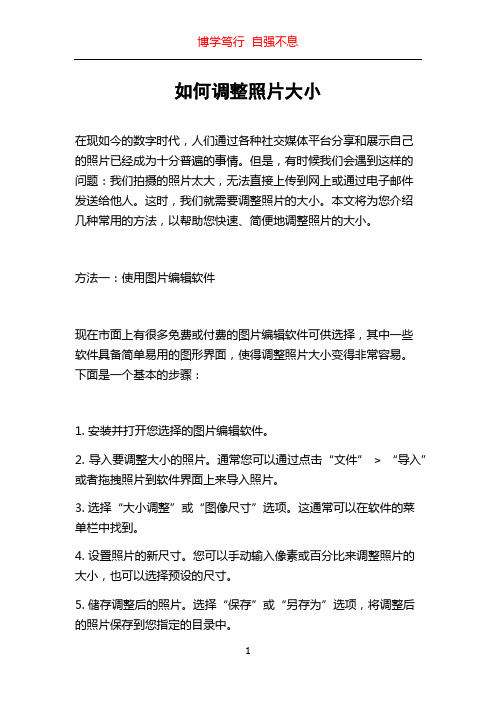
如何调整照片大小在现如今的数字时代,人们通过各种社交媒体平台分享和展示自己的照片已经成为十分普遍的事情。
但是,有时候我们会遇到这样的问题:我们拍摄的照片太大,无法直接上传到网上或通过电子邮件发送给他人。
这时,我们就需要调整照片的大小。
本文将为您介绍几种常用的方法,以帮助您快速、简便地调整照片的大小。
方法一:使用图片编辑软件现在市面上有很多免费或付费的图片编辑软件可供选择,其中一些软件具备简单易用的图形界面,使得调整照片大小变得非常容易。
下面是一个基本的步骤:1. 安装并打开您选择的图片编辑软件。
2. 导入要调整大小的照片。
通常您可以通过点击“文件” > “导入” 或者拖拽照片到软件界面上来导入照片。
3. 选择“大小调整”或“图像尺寸”选项。
这通常可以在软件的菜单栏中找到。
4. 设置照片的新尺寸。
您可以手动输入像素或百分比来调整照片的大小,也可以选择预设的尺寸。
5. 储存调整后的照片。
选择“保存”或“另存为”选项,将调整后的照片保存到您指定的目录中。
这种方法适用于那些希望在计算机上进行调整的用户,但用户需要先确保安装了适当的软件。
下面我们来介绍另一种更简便的方法。
方法二:使用在线图片调整大小工具为了满足用户的需求,现在有很多在线图片调整大小工具可供使用。
这些工具无需安装,只需要打开浏览器并连接到互联网即可。
下面是一个基本的步骤:1. 打开您选择的在线图片调整大小工具的网站。
常见的工具有“Resizeimage”、“Picresize”等等,您可以通过搜索引擎找到适合您的工具。
2. 点击“上传”或“选择文件”按钮导入您要调整大小的照片。
一些工具还支持拖拽功能,您可以直接将照片拖拽到网页中。
3. 设置照片的新尺寸。
工具通常提供多种调整尺寸的选项,您可以手动输入像素或选择预设的尺寸。
4. 调整照片大小并预览调整后的效果。
一些工具可以实时显示照片调整后的效果。
5. 下载并保存调整后的照片。
选择“下载”或“保存”选项,将调整后的照片保存到您的计算机上。
图片大小怎么压缩?两种解决图片过大的方案

图片大小怎么压缩?不管是生活还是工作我们常常会遇到需要压缩图片的情况。
例如你的图片又2M、5M或10M等大小,而某网站最大支持上传1M大小的文件,像这种情况下需要对图片压缩以减小图片所占用的内存。
下面就教你用两种图片压缩方法解决图片过大的问题。
方案一:
使用工具:【迅捷压缩软件】
方案步骤:
1、打开【迅捷压缩软件】所呈现的是初始界面,可以看到软件支持的文件压缩类型有很多,我们同样也是根据需要选择其中的【图片压缩】功能。
2、随后我们会进入到【图片压缩】功能页,而后也是根据多种添加方式选择其中的一种进行添加。
3、添加好图片后检查一下【通用设置】的参数,没问题后点击右下角的【开始压缩】按钮就可以对图片进行压缩了。
方案二:
使用工具:【迅捷PDF转换器】
方案步骤:
1、打开【迅捷PDF转换器】后首先看到导航栏的【图片格式转换】功能,我们根据需要选择左侧菜单栏的【图片压缩】功能。
2、然后根据多种添加方式把你需要压缩的图片添加到软件中,可以很清楚地看到我们所使用的是拖拽法添加图片。
3、接着点击【▶】或【开始转换】按钮就可以把你添加好的图片进行压缩了。
以上就是通过图片压缩来解决图片过大的两种方案了,在之后就可以不用因为图片太大而不能上传文件,或图片传输时间长而烦恼了。
小伙伴们可以根据自己喜欢的方式压缩图片哦。
将照片压缩到20K以内的方法说明
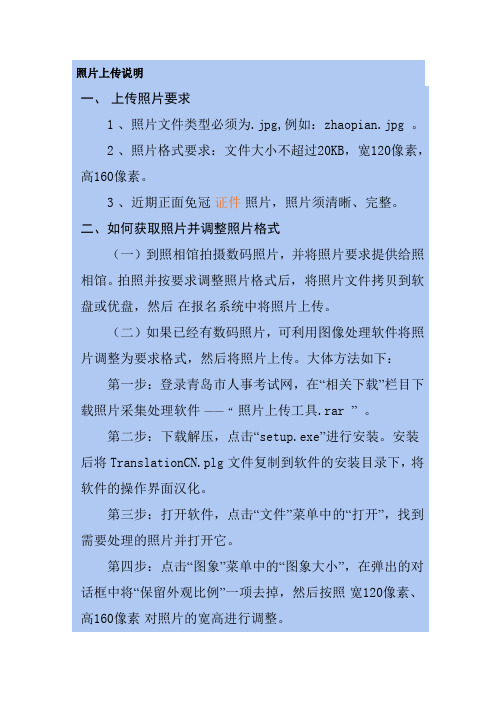
照片上传说明
一、上传照片要求
1、照片文件类型必须为.jpg,例如:zhaopian.jpg 。
2、照片格式要求:文件大小不超过20KB,宽120像素,高160像素。
3、近期正面免冠证件照片,照片须清晰、完整。
二、如何获取照片并调整照片格式
(一)到照相馆拍摄数码照片,并将照片要求提供给照相馆。
拍照并按要求调整照片格式后,将照片文件拷贝到软盘或优盘,然后在报名系统中将照片上传。
(二)如果已经有数码照片,可利用图像处理软件将照片调整为要求格式,然后将照片上传。
大体方法如下:第一步:登录青岛市人事考试网,在“相关下载”栏目下载照片采集处理软件——“照片上传工具.rar ”。
第二步:下载解压,点击“setup.exe”进行安装。
安装后将TranslationCN.plg文件复制到软件的安装目录下,将软件的操作界面汉化。
第三步:打开软件,点击“文件”菜单中的“打开”,找到需要处理的照片并打开它。
第四步:点击“图象”菜单中的“图象大小”,在弹出的对话框中将“保留外观比例”一项去掉,然后按照宽120像素、高160像素对照片的宽高进行调整。
第五步:保存文件,格式为“.jpg”。
第六步:以上4 、5两项也可参照软件的演示文件中所用的方法对照片进行处理。
青岛市人力资源和社会保障局人事考试中。
手机中的jpg图片怎么压缩大小

手机中的jpg图片可以借助压缩软件进行压缩,将手机中的图片传到电脑上,保存好,借助压缩软件还是比较方便的,下面一起来看看手机中的jpg图片怎么压缩大小?
在线进行图片压缩
1:打开浏览器,在搜索框中搜索在线图片压缩,点击页面中的在线图片压缩就可以进入操作界面。
2:添加要进行压缩的jpg图片,点击或者拖拽就可以实现图片的添加。
3:接下来就可以开始压缩图片了,点击开始压缩的按钮就可以了。
压缩软件压缩jpg图片大小
1:打开压缩软件,页面有三个压缩的功能,点击图片压缩就好。
2:进入操作界面,点击添加文件或者添加文件夹的按钮,将需要压缩的图片添加进操作界面。
3:选择一个合适的压缩选项,在添加文件的下面设置的有输出格式以及压缩选项,根据自己的需要进行选择。
4:压缩好的图片可以保存在原文件夹中,也可以自定义保存的位置,只要自己可以找到压缩后的图片就行。
5:最后点击开始压缩的按钮,就可以实现jpg图片的压缩。
以上就是压缩手机种的jpg图片的具体方法了,希望对你有所帮助!
[文档可能无法思考全面,请浏览后下载,另外祝您生活愉快,工作顺利,万事如意!]。
图片格式及如何压缩图片的字节大小(kb)

图片格式及如何压缩图片的字节大小(kb)如何把jpg格式的图片无损压缩?先用photoshop打开jpg格式的图片,然后再点击‘文件’,选择‘存储为Web和设备所用格式’,在‘品质’中可以选择输出文件的品质,在左下角就可以看到对应不同品质文件的大小;在‘图像大小’中可以设置图片输出后最小的大小。
注意:存储为“web”格式的好处是能用最小的文件换来最清楚的图象,但会丢失拍摄的有关信息,不利于今后学习,建议最后直接选“文件→储存为”JPG格式的文件,品质大小保持在60-70左右。
常见的图像文件格式又有哪些呢?一、BMP格式BMP是英文Bitmap(位图)的简写,它是Windows 操作系统中的标准图像文件格式,能够被多种Windows应用程序所支持。
随着Windows操作系统的流行与丰富的Windows应用程序的开发,BMP位图格式理所当然地被广泛应用。
这种格式的特点是包含的图像信息较丰富,几乎不进行压缩,但由此导致了它与生俱生来的缺点--占用磁盘空间过大。
所以,目前BMP在单机上比较流行。
二、GIF格式GIF是英文Graphics Interchange Format(图形交换图像文件组成动画等优势是分不开的。
三、JPEG格式JPEG也是常见的一种图像格式,它由联合照片专家组(Joint Photographic Experts Group)开发并以命名为"ISO 10918-1",JPEG仅仅是一种俗称而已。
JPEG文件的扩展名为.jpg或.jpeg,其压缩技术十分先进,它用有损压缩方式去除冗余的图像和彩色数据,获取得极高的压缩率的同时能展现十分丰富生动的图像,换句话说,就是可以用最少的磁盘空间得到较好的图像质量。
同时JPEG还是一种很灵活的格式,具有调节图像质量的功能,允许你用不同的压缩比例对这种文件压缩,比如我们最高可以把1.37MB的BMP位图文件压缩至20.3KB。
当然我们完全可以在图像质量和文件尺寸之间找到平衡点。
怎样压缩图片大小?压缩图片大小三步就够了

第二步:在右侧的空白窗口中,有一个“添加图片”和一个“添加文件夹”,如果图片 张数比较少的话,大家可以选择“添加图片”,在小弹窗中找到需要压缩的图,双击 添加进来即可;如果图片张数比较多的话,可以将它们放置到一个文件夹中,然后直接 点击“添加文件夹”。
第三步:在窗口下方,还有一些参数是可以设置的,例如压缩模式、输出格式和输出目 录。
怎样压缩图片大小
前言:
朋友今天要给晨晨发一些图片,可是因为体积太大,愣是怎么传都传不过来, 更尴尬的是,朋友尝试着去压缩图片,却发现压缩不了,这就很无语了!现实 生活中,相信很多小伙伴都曾经遇到过图片体积太大无法压缩的情况吧?其实, 图片不是不能压缩,而是咱们没有选对压缩工具!那么怎样压缩图片大小?只 要你选对了工具,简单的三个步骤就可以搞定了!
一、准备工作 其实咱们这里所说的准备工作,也就是获取上述所说的工具,那么到底什么工具可以压缩体积比较大的图 片呢?晨晨接下来会使用到的这款迅捷图片转换器就可以。它的名字虽然叫图片转换器,也确实可以对图 片的格式进行转换,不过它可以执行的操作还远不仅限于此,咱们日常编辑图片会使用到的抠图换背景、 压缩、加水印去水印、滤镜、添加贴纸文字什么的,它都可以实现,此外,它还能制作证件照、修复照片 呢!
ADD YOUR TITLE HERE
二、怎样压缩图片大小? 当然晨晨会选择这款工具,真心是因为它的操作简单,就拿压缩图 片来说,简单的三个步骤就可以搞定了,而且全程都是傻瓜式的操 作,一学就会,不信,晨晨演示给你看! 第一步:启动工具,在左侧的菜单中你就能完整的看到这款工具可 以实现的操作了,在“特色转换”的类目下可以看到“图片压缩” 这个选项,咱们点击一下它。
结语:
完成上述的三个步骤后,直接点击“开始压缩”,这样,大体积的图片就能被压缩 了,传输起来也快多了!
12款实用免费批量图片体积优化压缩工具
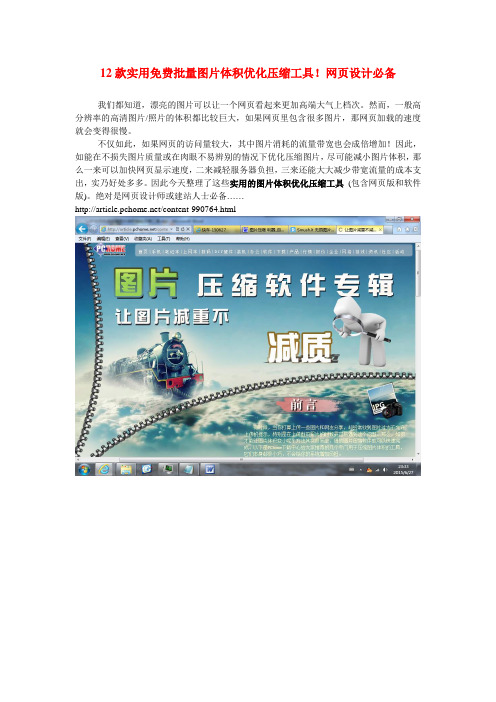
12款实用免费批量图片体积优化压缩工具!网页设计必备我们都知道,漂亮的图片可以让一个网页看起来更加高端大气上档次。
然而,一般高分辨率的高清图片/照片的体积都比较巨大,如果网页里包含很多图片,那网页加载的速度就会变得很慢。
不仅如此,如果网页的访问量较大,其中图片消耗的流量带宽也会成倍增加!因此,如能在不损失图片质量或在肉眼不易辨别的情况下优化压缩图片,尽可能减小图片体积,那么一来可以加快网页显示速度,二来减轻服务器负担,三来还能大大减少带宽流量的成本支出,实乃好处多多。
因此今天整理了这些实用的图片体积优化压缩工具(包含网页版和软件版)。
绝对是网页设计师或建站人士必备……/content-990764.html一、网页版的图片压缩优化工具:1、TinyPNGTinyPNG 是非常多人推荐过的一个网页版PNG 图片压缩优化工具,它使用了一种智能有损压缩技术(通过降低图片中的颜色数量,来减少存储图片所需要的数据)来降低PNG 图片的大小。
这样的压缩对图片的效果影响是很小的,但是可以大大降低图片的大小,并且还能保持PNG 的alpha 透明度。
某些时候TinyPNG 的压缩率非常喜人,而且基本上看不出与原图有什么区别。
2、Smush.itSmush.it 是一个非常流行的在线网页版的图片优化工具,它可以“无损Lossless” 地对图片进行优化,在不降低原图画质的情况下减小图片的体积大小。
你可以直接在浏览器上访问和使用Smush.it,可以一次上传并优化多张图片,并且可以支持FireFox 的YSlow 扩展。
另外,你也可以通过图片网络地址进行批量优化。
3、Dynamic Drive Online Image OptimizerDynamic Drive Online Image Optimizer 支持多种不同格式图片的的优化压缩,其中包括GIF、JPG 和PNG。
你可以从本机上传图片或者输入网络图片的网址来进行优化,并且它还能让你在线将图片转换成不同的格式。
电脑怎么压缩图片大小?如何在电脑上压缩图片
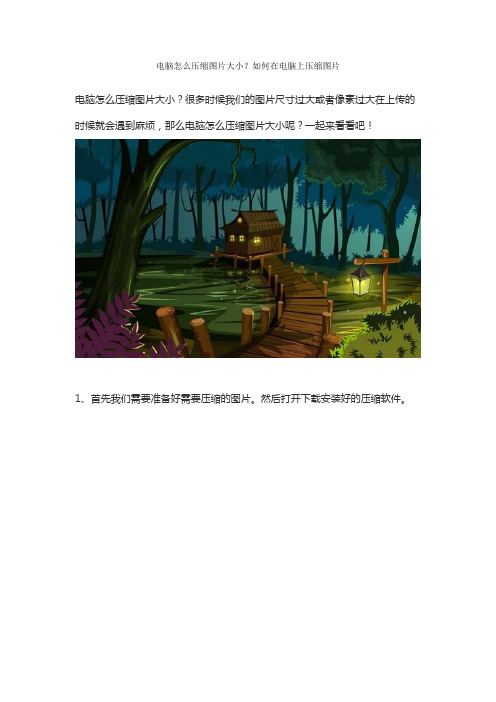
电脑怎么压缩图片大小?如何在电脑上压缩图片
电脑怎么压缩图片大小?很多时候我们的图片尺寸过大或者像素过大在上传的时候就会遇到麻烦,那么电脑怎么压缩图片大小呢?一起来看看吧!
1、首先我们需要准备好需要压缩的图片。
然后打开下载安装好的压缩软件。
2、然后把图片导入到优图大师压缩软件里面。
3、接着我们设置好具体参数,比如长宽以及图片的大小。
4、如果需要添加水印可以点击下面的添加水印设置即可。
5、选择导出的文件路径,如果之前的文件不需要了我们可以直接替换掉即可。
6、最后点击开始按钮,这样我们之前的大图就压缩完成了。
通过优图大师我们可以很轻松的把需要压缩或者缩放的图片大小进行调整。
如果你也遇到了类似不知道电脑怎么压缩图片大小的话那么可以参考上面的压缩步骤进行图片压缩。
怎么用ps压缩图片大小

怎么用PS压缩图片大小在处理图片时,图片大小的问题是一个常见的考虑因素。
过大的图片不仅占用存储空间,还会影响加载速度。
Adobe Photoshop (简称PS)是一款功能强大的图像处理软件,提供了多种方法来压缩图片大小。
本文将介绍几种常用的方法来使用PS压缩图片大小。
方法一:使用“保存为Web所用格式”第一种方法是使用“保存为Web所用格式”选项来压缩图片大小。
请按照以下步骤进行操作:1.打开需要压缩的图片,在PS界面中选择“文件” -> “保存为Web所用格式”。
2.在弹出的对话框中,可以看到原始图片的预览和一些压缩选项。
3.在右侧的“预设”下拉菜单中,可以选择不同的预设,如“GIF 128Dithered”、“JPEG High”、“PNG-8 256 Dithered”等等。
可以根据实际需求选择合适的预设。
4.调整“质量”滑块来控制图片的压缩质量。
值越低,压缩后的图片大小越小,但图像质量也会降低。
5.在预览中可以实时查看图片的压缩效果,通过调整选项来达到理想的压缩效果。
6.完成后,点击“保存”按钮,选择保存的文件夹和文件名,即可将压缩后的图片保存到计算机中。
方法二:使用“图像大小”选项第二种方法是使用“图像大小”选项来压缩图片大小。
请按照以下步骤进行操作:1.打开需要压缩的图片,在PS界面中选择“图像” -> “图像大小”。
2.在弹出的对话框中,可以调整图片的尺寸和分辨率。
通过减小尺寸和分辨率来降低图片大小。
3.首先,确保勾选了“约束比例”选项,这样缩放图片时会自动保持宽高比例不变。
4.可以通过调整“宽度”和“高度”的数值来改变图片的尺寸。
也可以选择不同的单位,如像素、英寸、厘米等等。
5.如果只是压缩图片大小而不需要改变尺寸,可以在“像素尺寸”区域中将“宽度”和“高度”两个数值同时减小,保持宽高比例。
6.可以通过调整“分辨率”来降低图片的分辨率,进而减小图片的文件大小。
合理降低分辨率可以达到减小图片大小的目的,但也会降低图片的清晰度。
怎么让照片小于20k
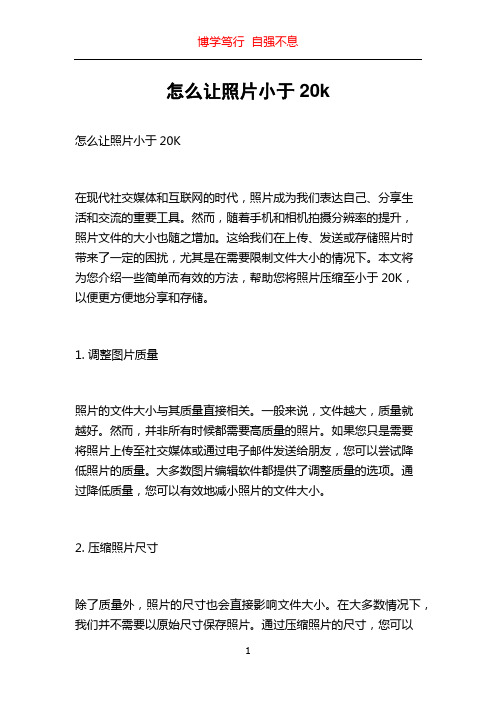
怎么让照片小于20k怎么让照片小于20K在现代社交媒体和互联网的时代,照片成为我们表达自己、分享生活和交流的重要工具。
然而,随着手机和相机拍摄分辨率的提升,照片文件的大小也随之增加。
这给我们在上传、发送或存储照片时带来了一定的困扰,尤其是在需要限制文件大小的情况下。
本文将为您介绍一些简单而有效的方法,帮助您将照片压缩至小于20K,以便更方便地分享和存储。
1. 调整图片质量照片的文件大小与其质量直接相关。
一般来说,文件越大,质量就越好。
然而,并非所有时候都需要高质量的照片。
如果您只是需要将照片上传至社交媒体或通过电子邮件发送给朋友,您可以尝试降低照片的质量。
大多数图片编辑软件都提供了调整质量的选项。
通过降低质量,您可以有效地减小照片的文件大小。
2. 压缩照片尺寸除了质量外,照片的尺寸也会直接影响文件大小。
在大多数情况下,我们并不需要以原始尺寸保存照片。
通过压缩照片的尺寸,您可以显著减小文件大小。
您可以使用专业的图片编辑软件或在线工具来调整照片的尺寸。
大多数工具提供了根据像素或百分比调整尺寸的选项,您可以根据需要自由选择合适的尺寸。
3. 使用图像压缩工具除了调整质量和尺寸之外,还可以使用专门的图像压缩工具来减小照片的文件大小。
这些工具使用压缩算法来压缩图片,不影响太多的质量损失。
一些常见的图像压缩工具包括TinyPNG、JPEGmini 和Squoosh等。
这些工具通常具有简单易用的界面,只需将照片拖放到工具中,即可自动压缩图片并生成较小的文件。
4. 选择适当的图片格式照片可以保存为多种不同的文件格式,如JPEG、PNG和GIF等。
不同的格式在存储照片时会产生不同的文件大小。
通常情况下,JPEG是最常见和推荐的格式,因为它具有更好的压缩比例和较小的文件大小。
PNG和GIF格式在某些情况下也可以使用,但它们通常会产生更大的文件。
因此,在保存照片时,请选择适当的图片格式以确保文件大小在20K以下。
总结在本文中,我们提供了一些简单而有效的方法,帮助您将照片压缩至小于20K,以便更方便地分享和存储。
简述jpeg压缩的流程和原理

简述jpeg压缩的流程和原理JPEG(Joint Photographic Experts Group)是一种常用的图像压缩格式。
它通过减少图像数据中的冗余信息来实现压缩,从而减小图像的文件大小,同时尽量保持图像的质量。
JPEG压缩的原理主要涉及离散余弦变换(Discrete Cosine Transform,DCT)和量化两个步骤。
下面将详细说明JPEG压缩的流程和原理。
压缩流程:1. 分块:将图像分为8x8大小的块,每个块包含64个像素。
2. 颜色空间转换:对于彩色图像,首先将其转换为亮度(Y)和色度(Cb和Cr)三个通道。
色度通道的分辨率比较低,因为人眼对亮度的敏感度要高于对颜色信息的敏感度。
3. DCT变换:对每个8x8的块进行DCT变换。
DCT变换将图像从像素域转换到频率域,提取图像中的频率信息。
4. 量化:对于DCT变换的系数,使用量化表对其进行量化。
量化表中由于包含了不同频率信息的权重,对高频信号的量化较为严格,对低频信号的量化较为宽松。
这样可以减少高频信号的细节信息,从而减少存储空间。
量化后的DCT系数除以相应的量化表值,然后四舍五入,并取整数部分。
5. 编码:将量化后的DCT系数进行熵编码,以进一步减小文件大小。
JPEG中使用的熵编码算法是基于哈夫曼编码的算法。
通过根据系数的出现概率来分配变长编码,出现概率较高的系数使用较短的编码,出现概率较低的系数使用较长的编码。
这样可以保证较常见的系数使用较短的编码,从而进一步减小文件大小。
6. 存储:将编码后的数据存储为JPEG文件。
解压缩流程:1. 读取:读取JPEG文件。
2. 解码:将文件中的编码数据还原为量化后的DCT系数。
3. 逆量化:对量化后的DCT系数进行逆量化操作,恢复DCT系数的值。
4. 逆DCT变换:对逆量化后的DCT系数进行逆DCT变换,从频率域恢复到像素域。
5. 颜色空间还原:对于彩色图像,将亮度(Y)和色度(Cb和Cr)三个通道合并,恢复为原始的RGB颜色空间。
压缩照片的简单的方法

压缩照片的简单的方法压缩照片是一种常见的操作,可以减小照片的文件大小,使其更易于存储和传输。
下面将介绍一些简单的方法来压缩照片。
第一种方法是使用图片编辑软件。
许多图片编辑软件都提供了压缩照片的功能。
打开照片后,可以选择“导出”或“保存为”选项,并选择较低的分辨率或更高的压缩比例来压缩照片。
这样可以减小照片的文件大小,但也可能影响照片的清晰度和细节。
第二种方法是使用在线图片压缩工具。
有许多免费的在线图片压缩工具可供使用。
只需将照片上传到网站上,选择适当的压缩选项,然后下载压缩后的照片即可。
这种方法简单快捷,适用于不经常需要压缩照片的用户。
第三种方法是使用专业的图片压缩软件。
与图片编辑软件不同,专业的图片压缩软件通常提供更高级的压缩算法和更多的选项。
用户可以根据自己的需求选择适当的压缩方式,并进行更加精细的调整。
然而,这种方法需要用户具备一定的技术知识和操作经验。
无论使用哪种方法,有几点需要注意。
首先,压缩照片可能会导致照片质量的损失。
因此,在压缩照片之前,最好先备份原始照片,以防止不可逆的损失。
其次,选择合适的压缩比例或分辨率对于保持照片的观感和细节至关重要。
如果压缩过度,照片可能会出现模糊、失真或色彩失真等问题。
最后,不同的文件格式对于压缩照片的效果也有所影响。
通常情况下,JPEG格式是最常见的照片格式,并且具有较好的压缩效果。
在进行照片压缩之前,建议先确定好压缩的目的和要求。
如果只是为了减小文件大小,可以选择较高的压缩比例或较低的分辨率。
如果需要保持照片的质量和细节,可以选择较低的压缩比例或较高的分辨率。
压缩照片是一种常见的操作,可以减小照片的文件大小,使其更易于存储和传输。
通过使用图片编辑软件、在线图片压缩工具或专业的图片压缩软件,用户可以根据自己的需求选择合适的方法来压缩照片。
但需要注意的是,在压缩照片之前,最好先备份原始照片,并选择合适的压缩比例或分辨率,以保持照片的质量和细节。
照片压缩体积的方法
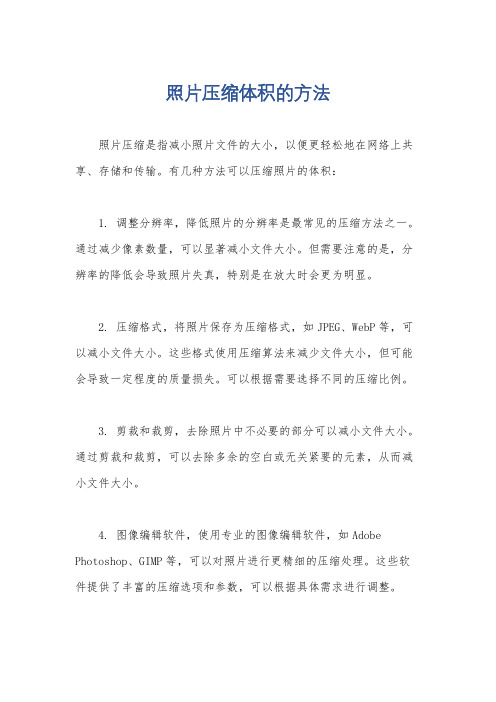
照片压缩体积的方法
照片压缩是指减小照片文件的大小,以便更轻松地在网络上共享、存储和传输。
有几种方法可以压缩照片的体积:
1. 调整分辨率,降低照片的分辨率是最常见的压缩方法之一。
通过减少像素数量,可以显著减小文件大小。
但需要注意的是,分辨率的降低会导致照片失真,特别是在放大时会更为明显。
2. 压缩格式,将照片保存为压缩格式,如JPEG、WebP等,可以减小文件大小。
这些格式使用压缩算法来减少文件大小,但可能会导致一定程度的质量损失。
可以根据需要选择不同的压缩比例。
3. 剪裁和裁剪,去除照片中不必要的部分可以减小文件大小。
通过剪裁和裁剪,可以去除多余的空白或无关紧要的元素,从而减小文件大小。
4. 图像编辑软件,使用专业的图像编辑软件,如Adobe Photoshop、GIMP等,可以对照片进行更精细的压缩处理。
这些软件提供了丰富的压缩选项和参数,可以根据具体需求进行调整。
5. 在线压缩工具,有许多在线工具和应用程序可以帮助用户压缩照片,例如TinyPNG、JPEGmini等。
这些工具通常提供简单易用的界面,可以快速有效地压缩照片。
总的来说,照片压缩体积的方法有很多种,可以根据具体需求选择合适的方法。
需要根据照片的用途和质量要求来决定压缩的程度,以兼顾文件大小和图像质量。
图片太大了如何压缩?图片看不清怎么办?这些工具可以帮到你
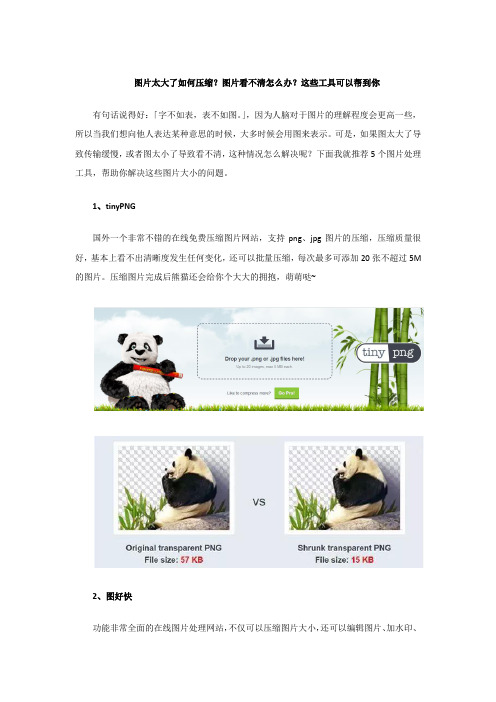
图片太大了如何压缩?图片看不清怎么办?这些工具可以帮到你
有句话说得好:「字不如表,表不如图。
」,因为人脑对于图片的理解程度会更高一些,所以当我们想向他人表达某种意思的时候,大多时候会用图来表示。
可是,如果图太大了导致传输缓慢,或者图太小了导致看不清,这种情况怎么解决呢?下面我就推荐5个图片处理工具,帮助你解决这些图片大小的问题。
1、tinyPNG
国外一个非常不错的在线免费压缩图片网站,支持png、jpg图片的压缩,压缩质量很好,基本上看不出清晰度发生任何变化,还可以批量压缩,每次最多可添加20张不超过5M 的图片。
压缩图片完成后熊猫还会给你个大大的拥抱,萌萌哒~
2、图好快
功能非常全面的在线图片处理网站,不仅可以压缩图片大小,还可以编辑图片、加水印、
转格式等等。
3、智图
腾讯出品的一个图片优化平台,支持图片压缩和图片格式转换,可自动为你选择压缩率压缩并且在合适的情况下选择正确的图片格式。
4、BigJPG人工智能放大工具
说完了图片压缩,再来说说图片无损放大吧。
BigJPG是一个人工智能图片放大工具,可以让不清晰的小图变成更清晰的大图,并且可以多张图片同时放大。
5、PhotoZoom
使用了S-SPLINE技术,在保证不失真的前提下尽可能放大图片的品质,效果非常好。
OK,五款图片压缩、无损放大的工具就介绍到这。
试一试,绝对不会让你失望。
另外,如果电脑图片意外丢失,可以用「强力数据恢复软件」找回。
教你两种图片压缩的方法对图片文件进行压缩处理
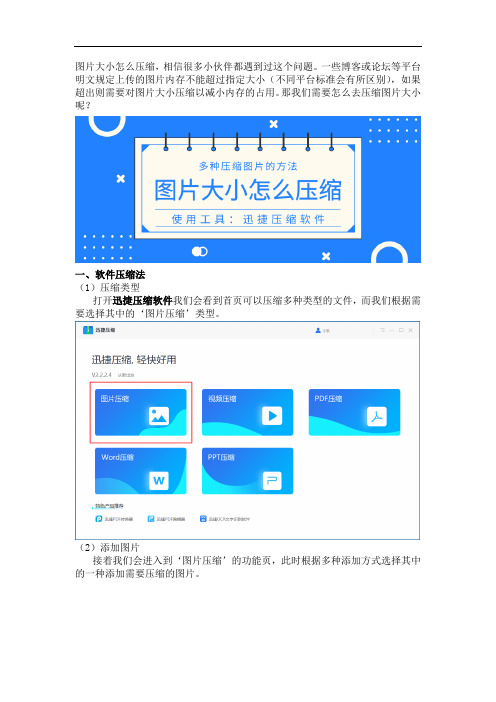
图片大小怎么压缩,相信很多小伙伴都遇到过这个问题。
一些博客或论坛等平台明文规定上传的图片内存不能超过指定大小(不同平台标准会有所区别),如果超出则需要对图片大小压缩以减小内存的占用。
那我们需要怎么去压缩图片大小呢?
一、软件压缩法
(1)压缩类型
打开迅捷压缩软件我们会看到首页可以压缩多种类型的文件,而我们根据需要选择其中的‘图片压缩’类型。
(2)添加图片
接着我们会进入到‘图片压缩’的功能页,此时根据多种添加方式选择其中的一种添加需要压缩的图片。
(3)压缩图片
随后可以在下方的‘通用设置’中调整图片压缩的参数,最后点击‘开始压缩’按钮就可以对图片进行压缩了。
二、在线压缩法
(1)选择功能
打开在线压缩网站的首页会发现有各式各样的文档转换和文档处理方式,此时在导航栏中选择我们要使用到的‘图片压缩’功能。
(2)添加文件
进入到功能页后我们可以在网站中自定义‘压缩类型’和‘输出格式’的参数,而后‘点击选择文件’把需要压缩的图片添加到网页上。
(3)压缩文件
如果还需要添加图片则点击‘继续添加(批量转换)’按钮添加图片,图片都添加好后点击‘开始压缩’按钮就可以对图片压缩了。
以上就是两种图片大小压缩的方法了,其实也不仅仅是在上传图片到平台时需要压缩图片,在想节约存储空间等很多情况下都是可以压缩图片大小的。
希望以上两种方法对小伙伴们有所帮助哦!。
- 1、下载文档前请自行甄别文档内容的完整性,平台不提供额外的编辑、内容补充、找答案等附加服务。
- 2、"仅部分预览"的文档,不可在线预览部分如存在完整性等问题,可反馈申请退款(可完整预览的文档不适用该条件!)。
- 3、如文档侵犯您的权益,请联系客服反馈,我们会尽快为您处理(人工客服工作时间:9:00-18:30)。
怎么压缩JPG图片的大小
怎么压缩JPG图片的大小?压缩图片其实就是改变图片文件的大小,可以改变图片的格式,有些格式的图片会小一点,但是方便一点的还是将图片进行压缩。
借助压缩软件强大的压缩功能,可以轻松实现图片的压缩。
下面介绍一下压缩图片的操作方法。
使用工具:迅捷压缩软件
操作方法:
1、首先要打开压缩软件啊,页面中有图片压缩、视频压缩和PDF压缩的功能,点击选择图片压缩就会进入相应的操作界面中。
2、之后添加需要进行压缩的JPG图片,点击页面中添加文件或者添加文件夹的按钮,就可以将图片添加进操作界面,也可以直接把JPG 图片拖拽进页面中。
3、图片添加好之后,页面会出现图片大小的显示,压缩之后的图片文件有多大,我们可以很清楚的看到。
4、之后选择一个合适的压缩选项,在添加文件的下方有缩小优先、普通压缩和清晰优先的压缩选项设置,系统默认普通压缩,可以根据需要进行选择;还有保持原格式输出、JPG、PNG的输出格式可以选
择。
5、压缩完成的图片可以保存在原文件夹中,也可以自定义保存的位置。
6、最后点击开始压缩的按钮,就可以实现对添加的图片的压缩了。
压缩只需要几秒钟就可以完成,很方便的。
7、完成,可以点击查看文件的按钮,就能够看到刚刚压缩完成的图片文件。
页面也会有压缩之后图片大小的显示,很清楚的看出图片变小了。
怎么压缩JPG图片的大小的方法就是上面讲的这些了,有需要或者感兴趣的话可以尝试一下这个方法。
